Windows İçin Ekran Üstü Ses Kontrol Göstergesi

Üreticiye bağlı olarak, bazı ses kartları ve dizüstü bilgisayarlar, göz alıcı bir ekran üstü ses kontrol gösterge yazılımıyla birlikte gelir.
Windows 10'da silinen dosyalar Geri Dönüşüm Kutusu'na gider. Geri Dönüşüm Kutusu, silinen öğelerin yaşadığı özel bir konumdur. Bir kullanıcı kutuyu boşaltmayı seçene kadar orada kalırlar. Dosyalar otomatik olarak silinmez. Seçmeli olarak çöp kutusundan çıkarılabilirler ve herhangi bir zamanda geri yüklenebilirler.
Windows 10 silinen öğeler Geri Dönüşüm Kutusu'nda değil
Bir dosyayı sildiğinizde, Geri Dönüşüm Kutusu'na gider. Windows 10'da ve Windows'un tüm eski sürümlerinde (98, 2000, XP, Vista, 7, 8/8.1) dosya silme bu şekilde çalışır. Davranış yıllardır değişmedi, ancak bunun bazı istisnaları var.
Aşağıdakilerden biri doğruysa, dosyalar silindiğinde Geri Dönüşüm Kutusu'na gönderilmez.
1. Silinen dosyayı kurtarın
Dosyaları sildiyseniz ve bunlar Geri Dönüşüm Kutusu'nda değilse, onları kurtarmak için küçük bir şans vardır. Dosyaları sildikten sonra sistemi yeniden başlatmadıysanız, dosyayı kurtarma şansınız daha yüksek olacaktır.
winfr kaynak sürücüsü: hedef klasör /n
Not: Hedef klasör, Kaynak sürücüyle aynı sürücüde OLMAMALIDIR. Bu araçla dosya kurtarma hakkında daha fazla bilgi edinmek için Yardım komutunu çalıştırın veya buradan okuyun .
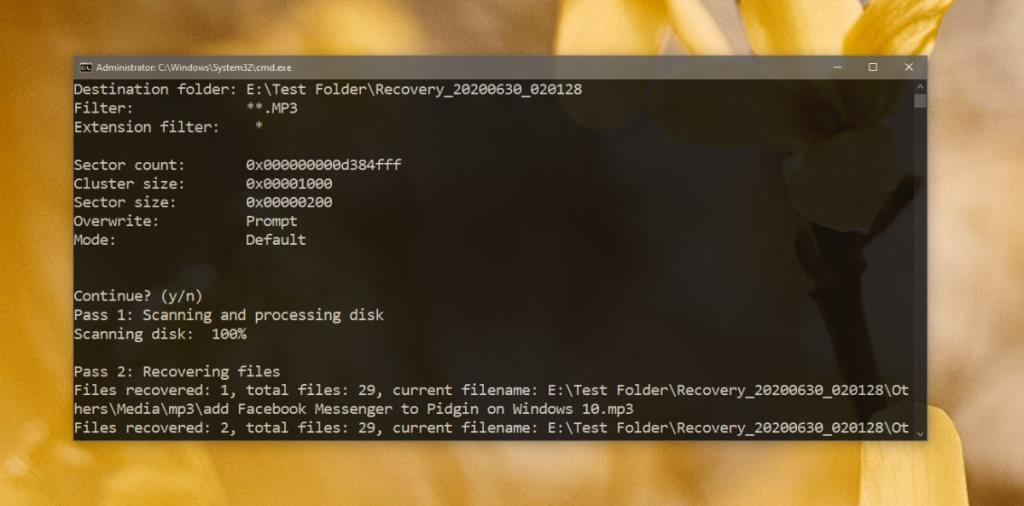
2. Silinen dosyaları Geri Dönüşüm Kutusu'na gönderin
Windows 10, kullanıcıların dosyaları Geri Dönüşüm Kutusu'na göndermeden silmelerine olanak tanır. Dosyaları Geri Dönüşüm Kutusu'na göndermeye başlamak istiyorsanız, etkinleştirmeniz gerekir.
3. Geri Dönüşüm Kutusu'nu büyütün
Geri Dönüşüm Kutusu'nda sık sık alanınız biterse, boyutunu artırmalısınız . Geri Dönüşüm Kutusu'nun boyutunun sisteminizdeki boş depolama alanını azaltacağını bilmelisiniz. Yüzey tableti gibi düşük depolamaya sahip cihazlarda bu çözüm pratik olmayabilir.
4. Geri Dönüşüm Kutusunu Sıfırlayın
Geri Dönüşüm Kutunuz sorunlarla karşılaşmış olabilir ve yeniden normal şekilde çalışması için sıfırlayabilirsiniz.
rd /s /q C:$Geri Dönüşüm.bin
5. Komut dosyalarını ve otomasyon görevlerini kontrol edin
Çoğu kullanıcı, dosyaları Geri Dönüşüm Kutusu'ndan düzenli olarak silmek için komut dosyaları çalıştırır veya otomatik görevler ayarlar. Bu, görevin yükünü kullanıcıdan alır, ancak dosyalarınızın Geri Dönüşüm Kutusu'nda görünmemesinin nedeni bu olabilir. Geri Dönüşüm Kutusu'nu yönetmek için ayarlanmış bir komut dosyası veya otomasyon göreviniz varsa, devre dışı bırakın ve dosyaları silmeyi deneyin.
Çözüm
Geri Dönüşüm Kutusu güvenilir bir özelliktir ve dosyaları içinde depolamak, silinen bir dosyaya ihtiyacınız olursa veya yanlışlıkla bir dosyayı sildiyseniz, bunları geri yüklemenin kolay bir yolunu sunar. Silinen dosyaları önce Geri Dönüşüm Kutusu'na göndermek ve belirli bir süre geçtikten sonra daha sonra temizlemek her zaman iyi bir fikirdir.
Üreticiye bağlı olarak, bazı ses kartları ve dizüstü bilgisayarlar, göz alıcı bir ekran üstü ses kontrol gösterge yazılımıyla birlikte gelir.
Belgeleri ve kitapları farklı cihazlara dönüştürmek için birden fazla e-kitap dönüştürücüsüne bağlı kalmaktan nefret ediyorsanız, Hamster Ücretsiz Kitap Dönüştürücüsüne göz atın.
Hamster Free Audio Converter, çok sayıda cihaz ve ses formatı için geniş bir ön ayar yelpazesini destekleyen bir ses dönüştürücüdür. Bunlar arasında şunlar yer alır:
MyManga, yeni bölümleri otomatik olarak indiren güçlü bir manga çizgi roman okuyucusudur. En sevdiğiniz dizilerden haberdar olun.
Bazı programlar, geliştiricinin kullanıcıların yeniden boyutlandırmasını istememesi nedeniyle yeniden boyutlandırılamaz; aynı durum Windows'taki bazı iletişim kutuları için de geçerlidir. Bu can sıkıcı durum
Windows 7 kullanıcılarının internet ayarlarını değiştirmesini nasıl engelleyeceğinizi öğrenin. Ağınızı koruyun ve sistem genelindeki ayarların bozulmadan kalmasını sağlayın.
CSV, en çok platforma yayılan elektronik tablo biçimidir; elektronik tabloyu CSV biçimine dönüştürmek, çoğu uygulamanın CSV biçimini desteklemesi nedeniyle mantıklıdır.
Mini Araç Çubuğu, belirli bir metin seçildiğinde otomatik olarak görüntülenen ve seçilene kadar yarı saydam kalan bir tür bağlam menüsüdür.
En son HTML standardı HTML 5, Adobe Flash, MS Silverlight vb. gibi özel üçüncü taraf araçları ve eklentileri kullanma ihtiyacını ortadan kaldırır ve şunları sağlar:
XMedia Recode, hem ses hem de video dönüştürmelerini destekleyen bir toplu medya dönüştürme aracıdır. En önemli özelliği, çok çeşitli formatları desteklemesidir.








